ExpressVPN契約方法・登録方法を分かりやすく解説!

ココです
ExpressVPNの契約方法・登録方法を画像と共にていねいに解説します。
契約する時の入力項目も少ないので(メアドぐらい)サクッと簡単に終わります。
契約後はすぐにVPNを使い始めることができるし、VPNアプリも画面が見やすくシンプルでとっても使いやすいです。
契約時の注意点なども書いていますのでよければ参考にしてみて下さい!
ExpressVPNの料金とプラン
ExpressVPNのプランは1つのみ。
2年、12か月、1か月から契約期間を選ぶことができます。
ExpressVPNの機能
ExpressVPNは、他のVPNの会社が別プランにしている様な機能が入っていて、1つのプランのみの契約になります。
- VPNサービス
- 広告ブロック、悪意のあるサイトブロック、ペアレンタルコントロール(子供の見るサイトブロック)
- パスワード管理機能
ExpressVPNでは独自に開発した「Lightway」というVPNプロトコルが高速化を実現しています!
例えば他社VPNの一番安いプランは「広告ブロック」「パスワード管理機能」はありません。その分料金も安くなります。
ExpressVPNの料金表
| 2年 | 12か月 | 1か月 |
| 4.99ドル~ (748円) | 6.67ドル~ (1,000円) | 12.95ドル~ (1,942円) |
固定IPを追加すると、さらに月3.42ドル(500円ほど)かかります。
ExpressVPNの料金は、アメリカドルでの表記になっており、支払いの際はその時点の為替が適用されます。(1ドル150円とか)
料金は為替の変動のためか?よく変更されていたりするので、必ず公式サイトの料金をご確認ください。
ExpressVPN契約、登録の流れ
ExpressVPNの契約、登録の流れを見ていきます。
30日間の体験トライアルの場合、使いたいプランを契約して料金を先払いします。
その後30日以内に解約(自動更新停止)をして、サポートへ連絡し返金依頼と言う流れになります。
使ってみて良ければそのまま続けて使えます。
- プランは1つのみ
- 契約年数を選択「2年」「1年」「1か月」
- 固定IPを利用する場合はチェックをする(別料金)
- メールアドレスを入力
- 支払い
- アプリのダウンロード、立ち上げ
- VPN接続スタート!
契約時に注意点があります。
契約する時の注意点
わたしはブラウザ経由で、ExpressVPNの公式サイトから契約しましたが、アプリストアから契約、購入することもできます。
アプリストア経由の購入だと、返金依頼の連絡先が異なるので注意が必要です。
アプリ経由の契約だと使えない制度や機能があるそうなので、とくにアプリストアから購入したい希望が無い限りは、ExpressVPN公式サイト経由で契約するのが、楽だしおすすめです。
返金方法や解約方法も結構複雑だな..と感じたので、公式サイトからの契約がわたしは簡単で楽だとおもいます。
もしよく分からない場合はExpressVPNのサポートへ聞いてみてください。
ExpressVPNの支払い方法
ExpressVPNの支払い方法です。
- VISA、マスターカード、AMEX、Discover、JCB、ダイナーズクラブ
- PayPal
- Apple Pay、Google Pay
- ビットコイン
わたしは今回、クレジットカードで支払いました。
明細を見ると、合計額が思っていたより高かったので、「あれ?為替レートが高いのかな?」と焦りましたが、カードのVISA手数料が2.20%らしいので、為替+手数料で計算すると合っていました。
計算苦手なのに…なんとか計算できてよかったです。笑
ExpressVPNの契約の流れを画像と共に説明
契約の流れを画像と共に見ていきます。
②メールアドレスを入力
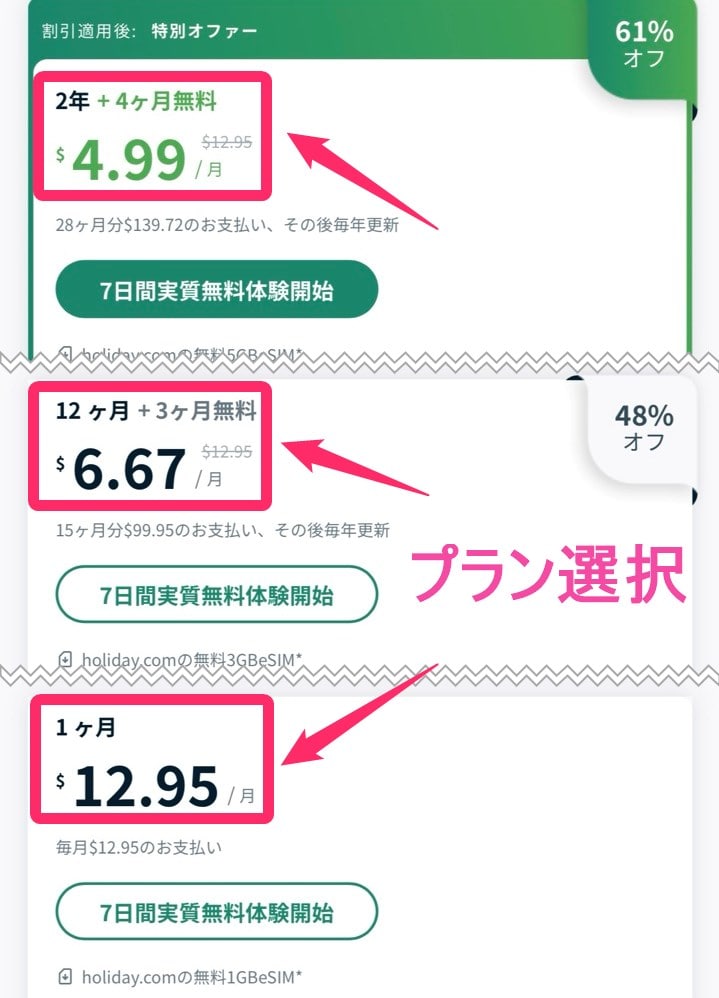
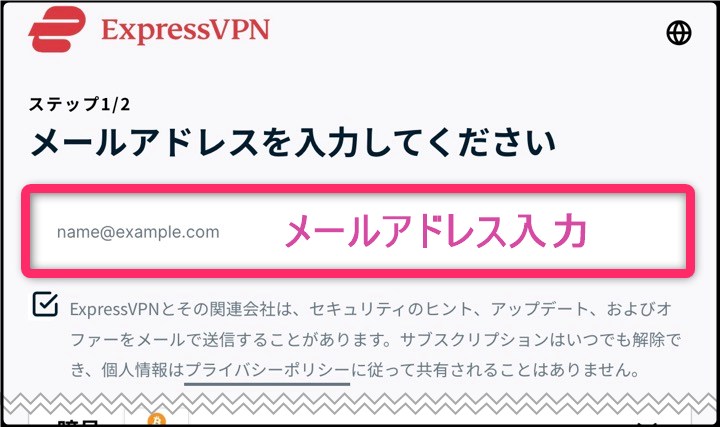
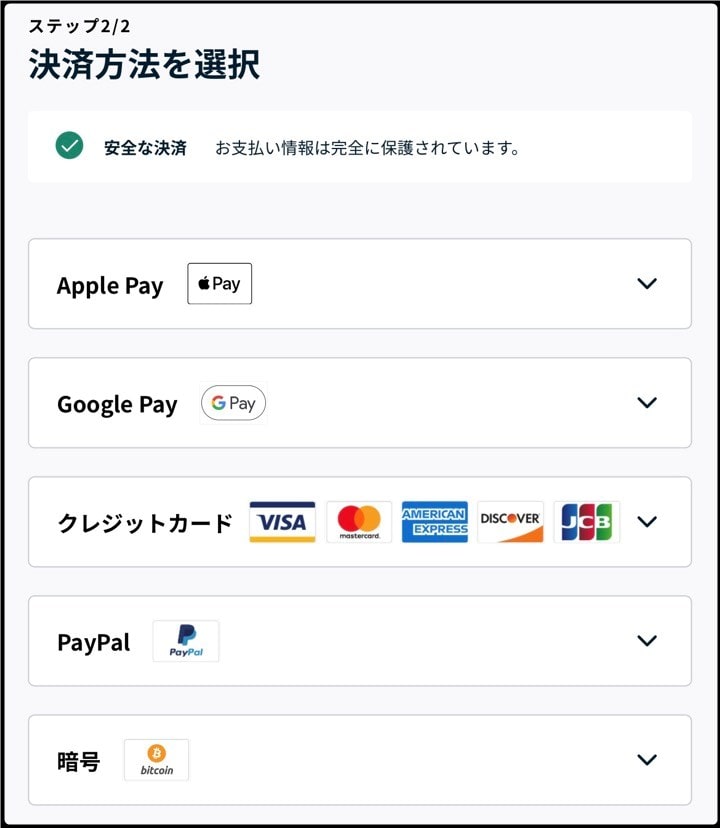
ExpressVPNアプリダウンロード
支払い後、VPNアプリのダウンロード画面になります。
ExpressVPN公式サイトトップページ公式サイトトップページから、全デバイスアプリのダウンロードができます。
ExpressVPNスマホ版アプリダウンロード
②「デバイス」タップ

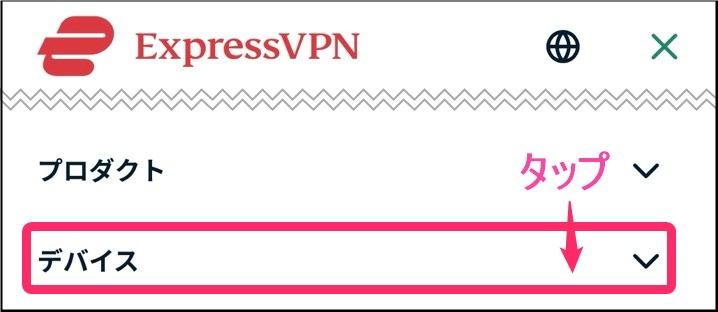
④ダウンロード開始
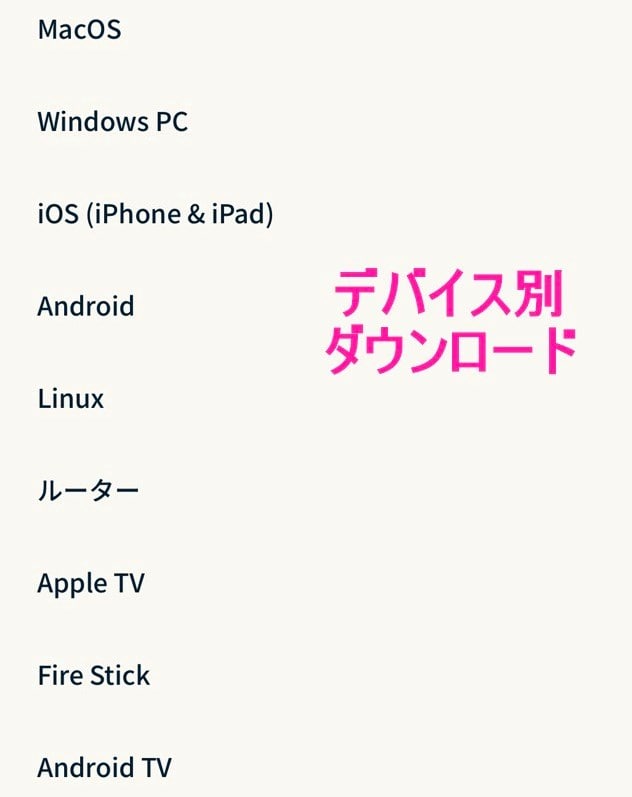
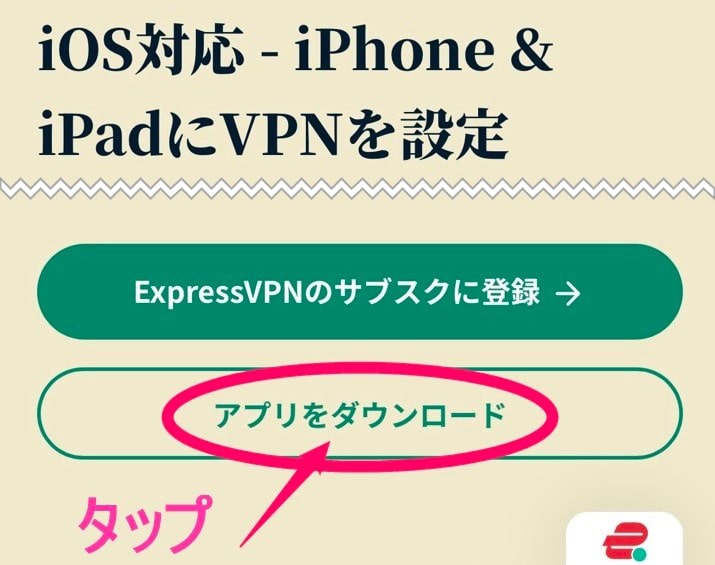
ExpressVPNパソコン版アプリダウンロード
パソコン版アプリは、ExpressVPN公式サイトトップページの上部「VPNのダウンロード」をタップすると、各デバイスアプリのダウンロード画面がでます。
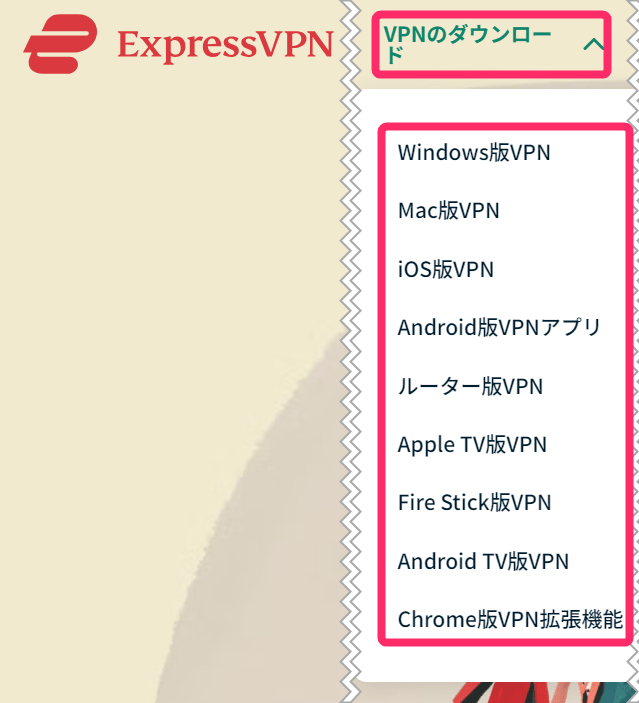
アプリをダウンロードします。
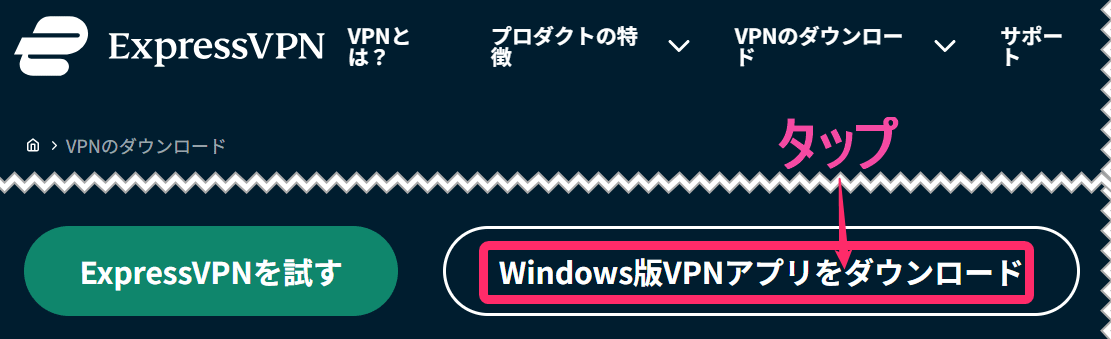
ExpressVPN接続スタート!
VPNアプリを立ち上げてVPN接続します。
上部が赤色だとVPN未接続、緑色だとVPN接続中です。
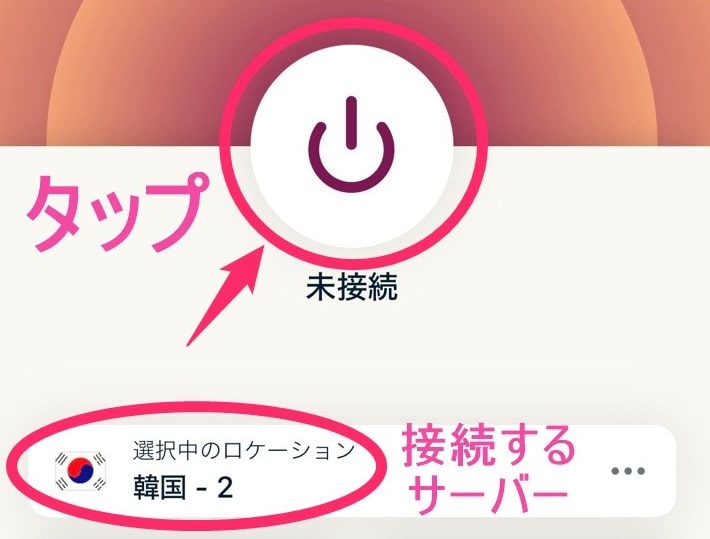
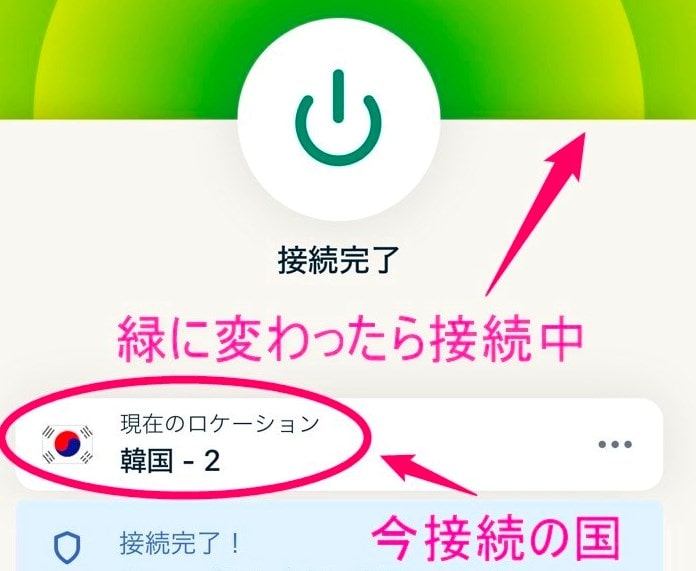
サーバーを変更したい時は「選択中のロケーション」横の「…」マークを押す
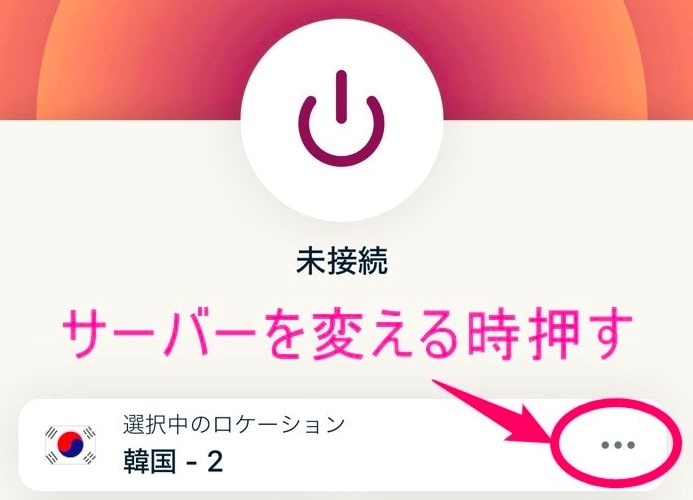
詳しい使い方の説明は以下で解説しています
おすすめのVPNサービス
ここでは、わたしが実際に使ってみて良かったおすすめのVPNサービスを紹介しようと思います。
おすすめのVPNサービスで、共通して大満足な点は以下です
- サーバー台数3,000台以上
- 速度の速さ
- ノーログ、高度な暗号化でセキュリティ面で安心
あとは自分が使いたいサービス、動画視聴やゲームなどがストレスなく問題なく使えるかどうかが重要なポイントになってきます。
VPNとネット回線との相性もあり、上手く接続できないなどの不具合もあるようです。
あくまで私が使ってみてどうだったのか?なので、実際に使って試してみて下さい!
NordVPN
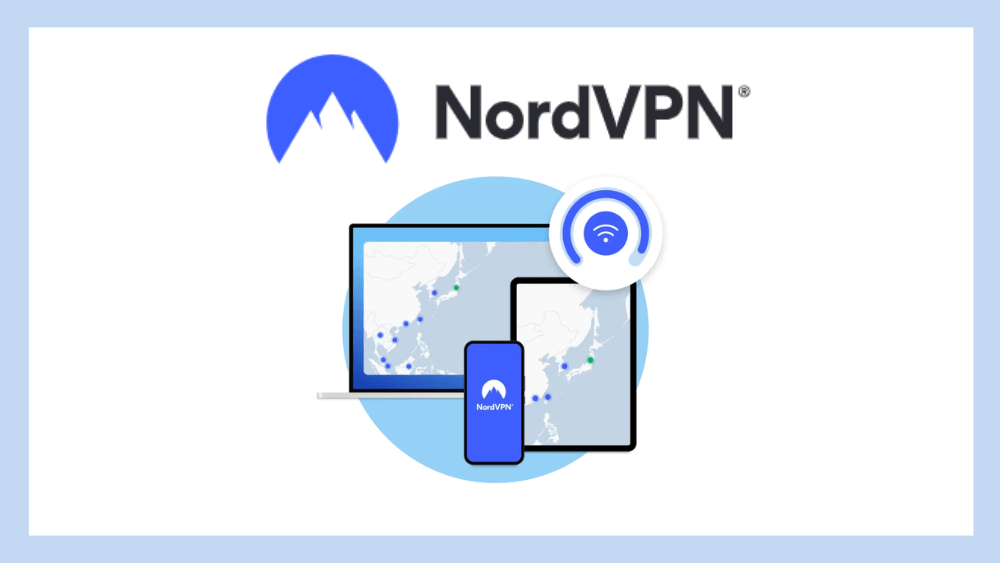
NordVPNは、口コミの数も多く、人気のVPNだという印象です!
実際の使い心地もかなり大満足で、人気なのが分かります。
3つのプランがあり、VPNサービスだけ使いたい、様々なセキュリティ機能を追加したい、など個人の希望に合わせてプランを選べます。
動画視聴では、規制の強い動画サービスでもつながるサーバーの数が多く安定感があります。
キルスイッチ、ノーログ、最新のVPNプロトコルなど、安心して使える機能を提供をされています。
キャンペーンもよく行っており、今だと「eSIM」が無料で使えます。
元々安めなのに、さらに学割も使えるので学生さんにも嬉しいVPNだと思います。
Surfshark

SurfSharkは、料金がかなり安いVPNの1つであると思います。(2年契約だと月々がお得)
安いと性能もイマイチなのかも・・と思いがちですが、安い上に高性能なんです。
動画視聴時には、安定して必ずつながるサーバーがあり安心感があります。
接続速度も一瞬で速い。
一番安いプランで「VPNサービス」「広告やクッキーブロック」「個人情報ジェネレーター」も使えるのでコスパは最高です。
メールマスクジェネレーターなど、他社にはないユニークなセキュリティ機能をたくさん提供されています!
対応もすごく速いので、今後も気になる会社です。
元々かなり安い上に、学割も使えます。学生さんには嬉しい限りですね!
CyberGhost
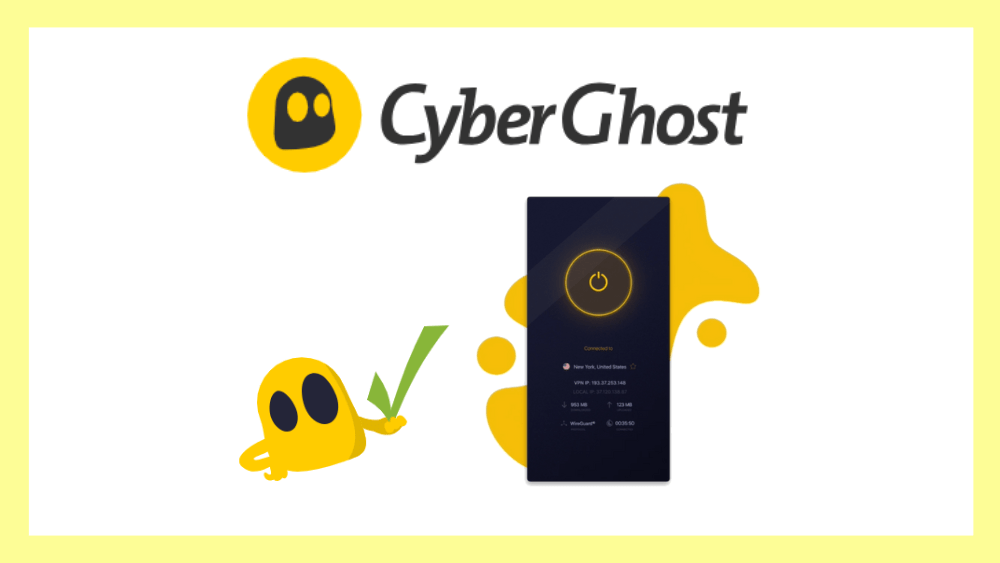
CyberGhostの速度はかなり早い!と使っていてびっくりでした。
料金の安さもかなり魅力だと思います。
動画視聴に関しては、つながるサーバーが少なく、規制の強い動画サービスだとかなり厳しい・・というのが正直なところ。。
他のサービスはとっても良いのに惜しいな・・と思います。
今後の改善に期待したいです。
Wndows版だと「NoSpyサーバー」スマホだと「ルーマニアサーバー」が規制に強い動画サービスでも視聴ができましたのでお試しください。
ノーログ、高度な暗号化を提供しており、セキュリティとして使うVPNとしてはおすすめです!
ブラウザ拡張機能は基本機能のみですが、無料で使えます。
他社では体験トライアルが30日間使えますが、ここでは45日間も使う事ができお得です!
ExpressVPN契約方法・登録方法の感想
最後まで読んでいただいてありがとうございます。
契約や登録って難しそう、めんどくさいかも・・と思って時間がかかっていたタイプなんですが、簡単にサクッと終わってかなり拍子抜けしました。
もっと早くから使っておけば良かったなと思いました。笑
ExpressVPN契約・登録時の参考になればうれしいです!









